如何为Ubuntu Server安装图形化界面
背景
最近在做一个爬虫开发,通过selenium + chrome去抓取目标内容源,在本地windows上运行,chrome运行正常,但是将代码部署在ubuntu server服务器后,发现不能按照预期来运行,所以打算通过登录服务器的桌面来检查一下具体的问题。
安装方式
由于是使用的腾讯云服务,ubuntu server的版本为16.04,默认是没有安装桌面环境的,话不多说,下面就是安装步骤
- Step1. 更新apt-get:首先要先更新一下apt-get源,输入apt-get update
- Step2. 安装xinit进行图形界面的启动:apt-get install xinit
- Step3. 安装gdm桌面:apt-get install gdm
- Step4. 安装ubuntu桌面包:apt-get install ubuntu-desktop
安装完毕后,通过reboot重新启动,然后通过 startx即可完成图形界面的开启
如图所示
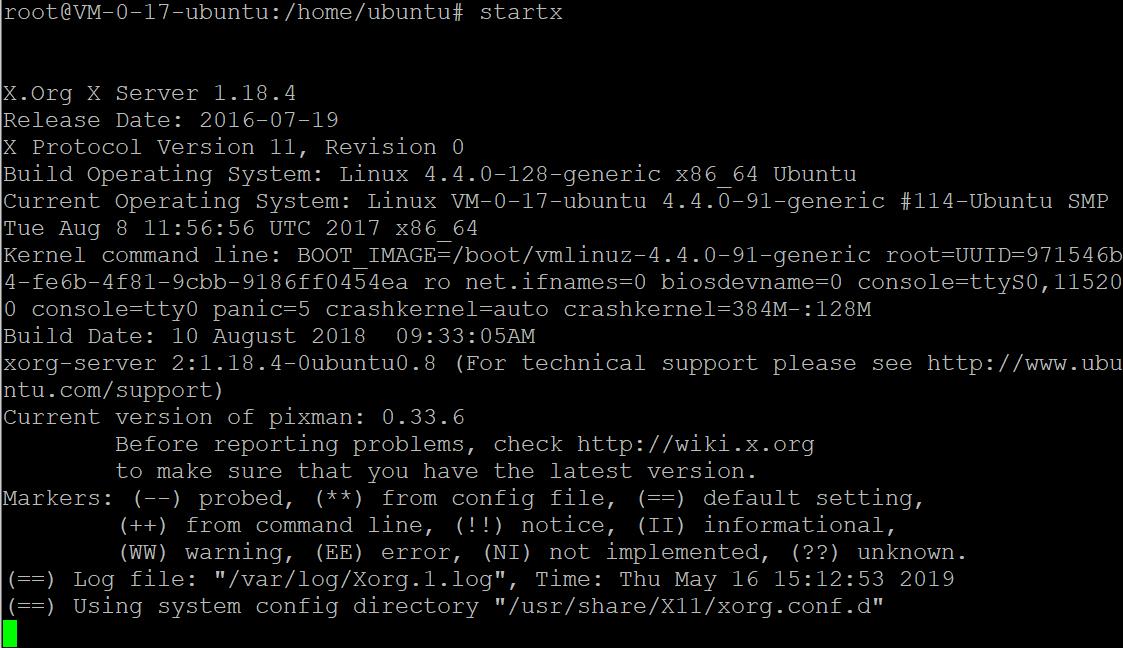
验证效果
登录腾讯云的管理界面,点击登录按钮
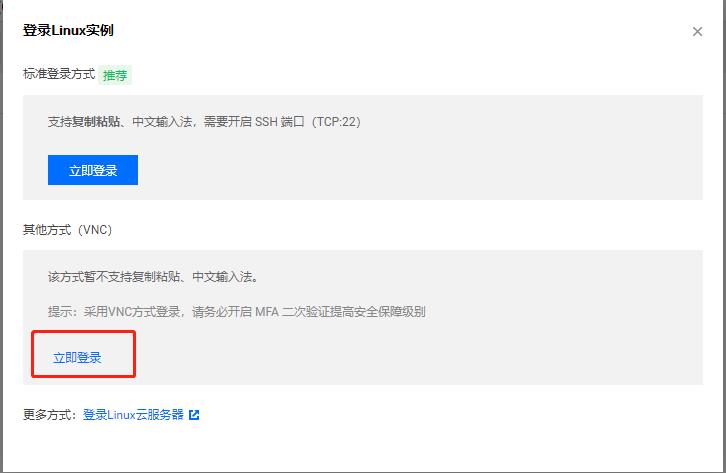
然后可以看到桌面效果了
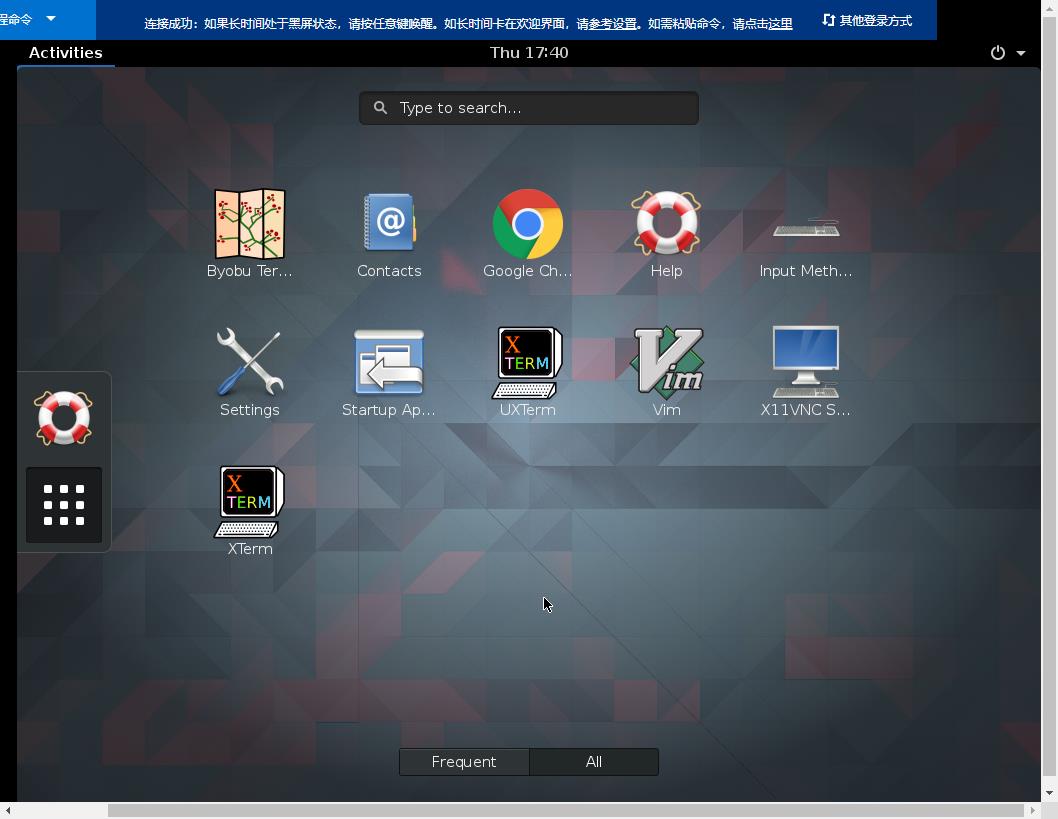
踩到的坑
在用root进行登录的时候,会要求输入密码,即使已经设置正确,也无法登录,报错误信息:
Sorry,that didn't work.please try again! 抱歉,认证失败。请重试
解决办法
sudo vi /etc/pam.d/gdm-autologin
注释行 "auth requied pam_succeed_if.so user != root quiet success"
sudo vi /etc/pam.d/gdm-password
注释行 "auth requied pam_succeed_if.so user != root quiet success"
最重要的,重启服务器!!!
展开剩余53%